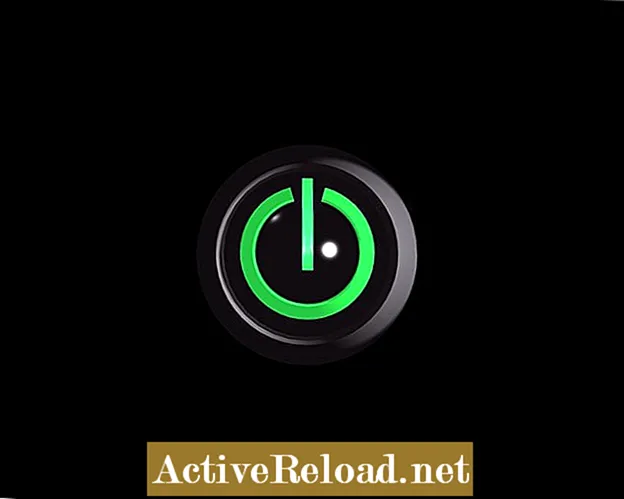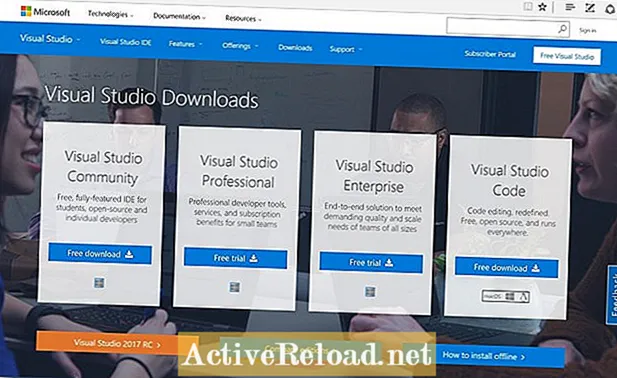著者:
Laura McKinney
作成日:
3 4月 2021
更新日:
13 5月 2024

コンテンツ
- コンピュータが起動しない一般的な理由
- 電源ケーブル
- 私nsertionポイント:ラップトップパワージャック
- 電源装置
- ビープ音のあるライト
- マザーボードの故障
- 欠けたGPU-左下隅
- デスクトップマザーボード上のメモリ
- ハードドライブの故障
- ソフトウェア
- 起動するかどうか起動する
コンピュータが起動しない一般的な理由
コンピュータハードウェアの診断は非常に難しい場合があります。この記事は、修理技術者を置き換える試みではなく、技術者が理解する必要がない可能性のある一般的な問題を取り除くためのものです。この記事では、接続しているコンセントから電源が供給されており、キーボード、マウス、モニター、電源ケーブルなどの必要なコンポーネント以外のすべての外部USBデバイスが取り外されていることも前提としています。そうは言っても、ここに行きます!
電源ケーブル
- コードを確認してください。
- ラップトップコードは、多くの場合、電源ブロックで分離できます。すべての端がぴったりと収まり、壁、アダプター、およびラップトップに取り付けられていることを確認してください。
- デスクトップの場合、3極コードが壁のコンセント/サージプロテクタにしっかりと挿入され、コンピュータの電源装置の背面にぴったりと収まっていることを確認してください。
- コードが擦り切れていたり、ペットがコードを食べてしまった場合は、徹底的に検査する前に、必ず壁からプラグを抜いてください。コードが損傷している場合は、交換する必要があります。ワイヤーが露出しているコードには電気テープを使用しないでください。ラップトップは、デスクトップの電源ケーブルよりも、非常に軽量です。それらがかじられた場合、十分な電力がコンピュータに到達しないか、火災を引き起こす可能性があります。
- デスクトップよりもラップトップの場合のように、接続が緩んでいます。ラップトップに接続する端でプロングが損傷している場合、充電されたり、充電が不十分になったりすることはありません。
私nsertionポイント:ラップトップパワージャック
- ただし、ケーブルが正常で良好な場合は、ラップトップに電源が表示されない場合は、電源ジャックが不良である可能性があります。この種の修理には技術者が必要です。多くの場合、ラップトップ全体を分解して、新しいジャックに交換またははんだ付けする必要があります。この問題は、ラップトップに電力を供給するために、電源ケーブルを特定の方法で保持する必要がある場合によく見られます。注意してください。電源アダプタが不良で、非常によく似た問題を引き起こす可能性があります。違いを知る唯一の方法は、電圧計を使用して、電源アダプターにラベル付けされている19vなどのボルトが出ているかどうかを確認することです。
- デスクトップの場合、コンピュータの背面の挿入ポイントでデスクトップの電源コードが故障することはめったにありませんが、ケーブルが何らかの形で引っ張られたり、引っ張られたりした場合は不可能ではありません。電源ケーブルは、デスクトップコンピュータの背面にぴったりと収まる必要があります。接続に遊びや小刻みに動くことはほとんどないはずです。
電源装置
- 電源装置には多くの故障の兆候があります。私はこの失敗に捧げられた記事全体を持っています。どうぞお気軽にこちらをお読みください: "コンピュータの電源(PSU)に障害が発生しているかどうかを確認する方法は?’
ビープ音のあるライト
- 多くの場合、これはメモリ障害が原因です。システムに複数のメモリモジュールがある場合は、1つのモジュールを取り外し、もう1つのモジュールを入れてシステムが起動するかどうかを確認し、何も変わらない場合は他のモジュールでも同じことを行うことをお勧めします。ラップトップまたはデスクトップのいずれかでこれを行う前に、ラップトップのバッテリーを取り外すか、電源を切断することを忘れないでください。必ず自分自身も接地してください。静電気が1回発生したり、電力が利用可能なときにメモリモジュールを取り外したりすると、システムが終了する可能性があります。
- メモリに問題がない場合は、ビデオ、CPU、またはマザーボードに障害がある可能性があります。ディスプレイをなくす最も簡単な方法は悪い問題です。ラップトップに外部モニターを接続することです。ディスプレイが表示された場合は、画面が不良です。オールインワンシステムでない限り、デスクトップにはすでに外部モニターがあります。その場合、利用可能な場合はラップトップとして扱い、外部モニターを接続します。
- 画面が良ければ、残っている最後の2つのアイテムはCPUとマザーボードです。これもコンピューターの分解のため、診断には技術者のスキルレベルが必要です。
マザーボードの故障
- コンデンサの膨らみまたは漏れ。
- 電源装置からマザーボードへのケーブルの緩みまたは破損。
- マザーボードからハードドライブへのケーブルの緩みまたは破損。
- 上記のCPU。
- 上記のようなメモリ。
- まれですが、グラフィックプロセッサまたは中央処理装置にひびが入ったり欠けたりする可能性があります。下の写真を参照してください。
欠けたGPU-左下隅
デスクトップマザーボード上のメモリ
ハードドライブの故障
- ハードドライブが起動の失敗の結果である場合、システムは起動セクターが見つからないか、Windowsの起動エラーを通知する可能性があります。もう1つの一般的な問題は、Windowsロゴなど、システムが起動画面で動かなくなることです。
- 奇妙なカチッという音、X線銃の音、ハードドライブの回転と減速による停止など。
- 画面にリカバリを開始できない、または診断でスタートアップを修復できなかったと表示されます。
- これらの問題のいずれかが発生した場合、これまでにそうする機会がなかった場合は、技術者がデータのバックアップを支援するのが最善です。
ソフトウェア
- ソフトウェア(Windowsなどのオペレーティングシステム)は、オペレーティングシステムが起動しない、画面に表示されない、インストール時にブルースクリーンが表示されるなど、ハードドライブと同様の障害結果をもたらす可能性があります。
- 一般的な起動の問題は、次の原因で発生します:ソフトウェアが正しくインストールされなかった、ドライバーが破損した、更新が失敗した、突然の停電、システムが適切にシャットダウンしなかった。コンピュータの起動シーケンスを完全に台無しにする可能性のあるレジストリの破損やウイルス/マルウェア感染を忘れないでください。
- 上記の症状は修復できますが、1つのハブですべての可能性に対処するには、長さがほぼ永遠になります。コンピュータが起動しない原因となるソフトウェアの破損は、段階的なシナリオでトラブルシューティングできる技術者が診断する必要があります。
起動するかどうか起動する
この記事は正確であり、著者の知る限り真実です。コンテンツは情報提供または娯楽目的のみであり、ビジネス、財務、法律、または技術的な問題に関する個人的な助言または専門的なアドバイスに代わるものではありません。